よくある質問
ユーザーサポート
転送を自動で切り替えたい【転送曜日・時間指定】転送時間のスケジュール機能・スケジュール転送
転送時間帯(タイムゾーン)を、6つまで設定して、その時間ごとに対応するスタッフを指定することができます。 多くのスタッフで交代で電話を受付けている場合、転送の切り替えモレを防ぎます。(プレミアプラン)
手順
- タイムゾーンを設定します
- 転送先のスタッフを登録します
- 誰がいつ電話を受け付けるか指定します
タイムゾーンの設定
会員ページ > 呼び出し時間・自動応答設定 > 転送スケジュール
の「+」より、タイムゾーンを追加。電話受付する時間帯を作成します。
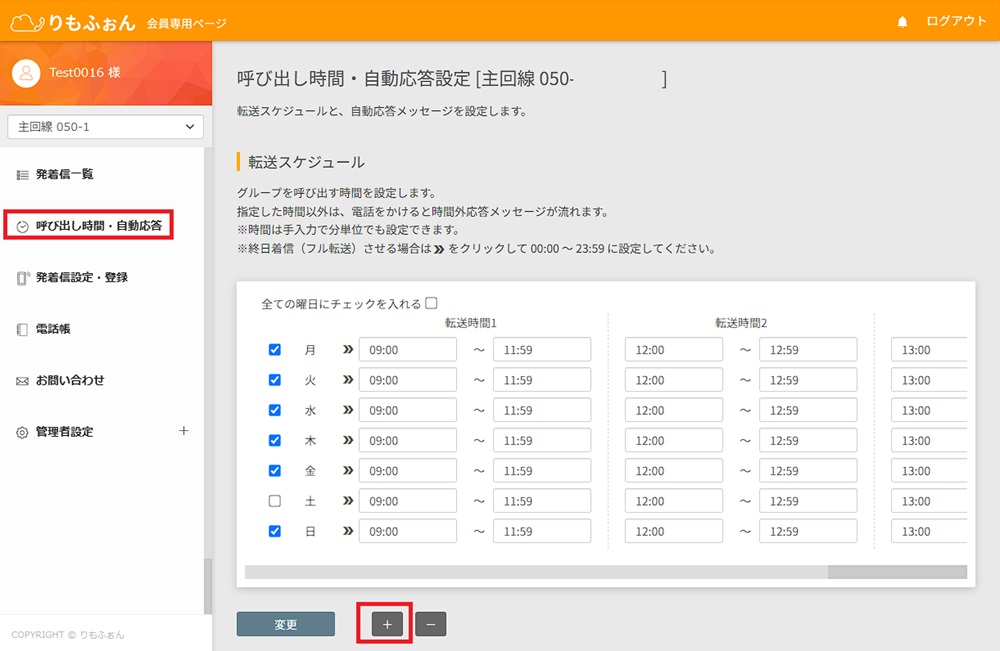
転送先のスタッフの登録
会員ページ > 発着信設定・登録
に、着信を受付ける電話番号を登録します。
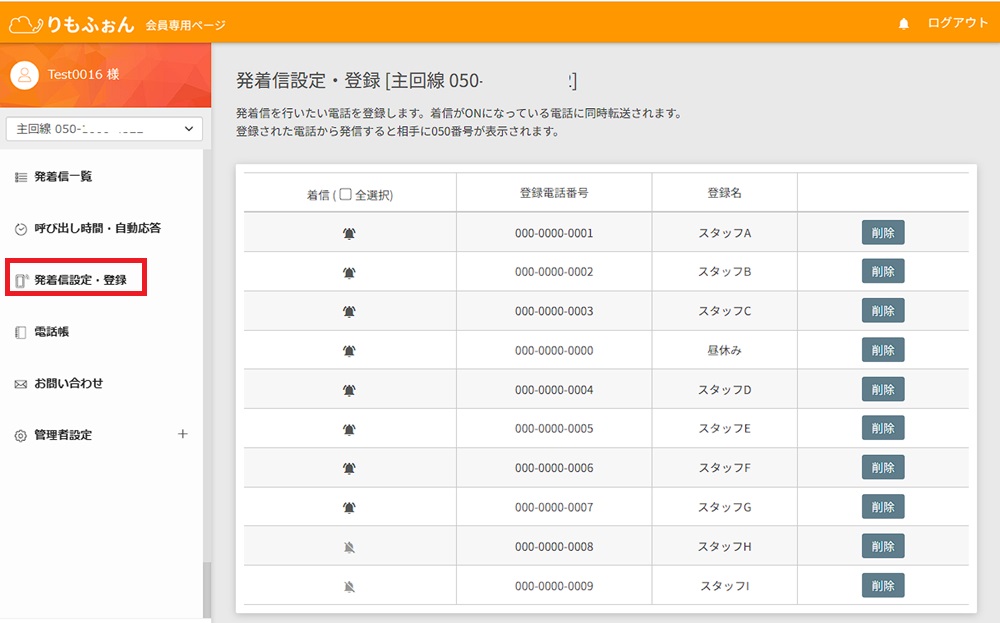
誰がいつ電話を受けるか指定
会員ページ > 発着信設定・登録 > 曜日・時間別着信設定
に、設定したタイムゾーンが反映されていますので、登録したスタッフをドラック&ドロップで振り分けます。現在アクティブでない転送先は、白く表示されます。誰も指定していないタイムゾーンは、登録されているアクティブな電話番号が全て呼び出されます。
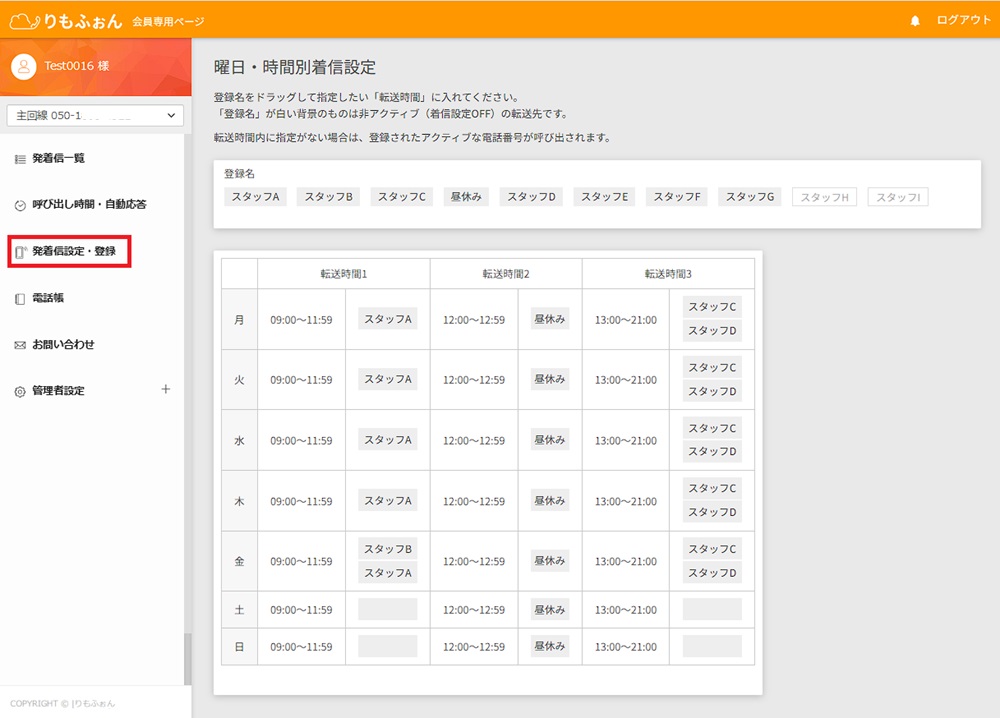
【裏技】昼休みなど誰も呼び出さないで、時間内未応答を流したい場合は、「000-0000-0000」という登録先を作って、昼休みや打ち合わせ等の時間に設定すると、すぐに応答メッセージを流すことができます。
※スダンダードプラン/ベーシックプランと同様に、同時に転送先として指定できるのは10件までです。
ユーザーサポート に関するその他の質問
- 回線追加の方法について教えてください
- 電話番号の表示名称を変更するには
- 着信未対応をLINEに送信する
- スマホの着信が鳴らず履歴にも残らずSNSで後から通知が届く
- 自動応答のテキスト読み上げ音声の調整方法
- 着信未対応をChatworkに送信する
- カード払いから振込払いに切り替えるにはどうしたらいいですか
- 祝日・夏季休業、お正月休みなどの電話転送の設定方法
- 回線の再開の日付は選べますか
- ボイスワープの設定時間を変更したい
- 回線解約後にご利用明細を確認したい
- プラン変更について教えてください
- 着信未対応をTeamsに送信する
- 複数回線の時、ログインして最初に表示される発着信履歴を変更したい
- スタッフアカウントのIDとパスワードを変更したい
- トライアル(お試し)期間中のプラン変更について
- 自動応答メッセージに音声ファイルを使用する
- 英語で留守番電話の応答メッセージを流したい
- 自動応答を流してから電話を受付けたい(IVR転送)
- 回線の休止と再開
- ポイント残高の確認
- スマホの留守電の時間を変更する方法
- 海外からの着信を拒否する
- パスワードの変更要件について
- 「応答できるか確認します」というアナウンスが流れる
- 着信が着信履歴に残らない(iPhone)
- 着信未対応をSlackに送信する
- 時間内は社内の電話で対応したい(クラウド留守番電話)
- 退会したアカウントを再度使用したい(休止・休会)
- 順次転送のための設定方法
- CSVアップロードの手順
- フル転送(24時間転送)させるには
- ボイスワープをパソコンから設定したい



